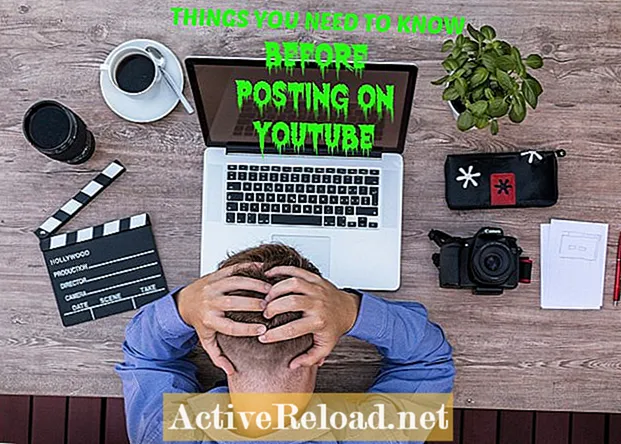Indhold
- Filmenuen i MS Word 2003
- Åbning af et dokument i MS Word 2003
- Brug Gem som kommando
- Indstilling af sideopsætning
- Udskrivningsmuligheden
- Opsætning af sidemargener
Patrick, en computertekniker, er en dedikeret forfatter, der ønsker at gøre verden bedre ved at informere personer, der søger mere viden.
Filmenuen i MS Word 2003
Det filmenu af Microsoft Word 2003 er en af de mest anvendte blandt de andre menuer i menulinjen. For at kunne arbejde effektivt med Microsoft Word er det vigtigt, at du gør dig fortrolig med filmenuen. Den består af følgende undermenuer.
Ny: Denne mulighed er til oprettelse af et nyt dokument. Når du har startet denne kommando, kan du oprette et tomt dokument, XML-dokument, en webside, eller du kan arbejde fra et eksisterende dokument. Den nye mulighed giver dig også mulighed for at arbejde med skabeloner fra Office online, på din computer eller fra dit websted (er).
Åbning af et dokument i MS Word 2003
Åben: Den åbne mulighed bruges til at åbne et dokument, du tidligere har gemt. Den første ting du gør er at angive, hvor din fil gemmes. Når du har fundet din fil, kan du dobbeltklikke på den for at åbne den, eller klikke på den en gang og klikke på Åbn i dialogboksen.
Tæt: Denne indstilling bruges til at lukke den fil, du arbejder på i øjeblikket. Men bemærk, at det ikke lukker dit ordvindue; dette gør det lettere for dig at åbne en anden fil ved hjælp af kommandoen fil> åben.
Gemme: Denne kommando bruges til den efterfølgende lagring af en fil. Når du arbejder på et dokument, er det altid vigtigt at gemme dette dokument. Manglende gemning, hvis strømmen går, går dokumentet tabt. Når du arbejder med en computer, opbevares alle aktuelle data og programmer i hukommelsen, som er en midlertidig lagring. Efter lagring føres dataene til permanent lager som en harddisk.
Brug Gem som kommando
Gem som: Vi bruger denne kommando til at gemme et dokument for første gang. Brug kommandoen gem til senere for at gemme. Vi bruger også kommandoen Gem som til at omdøbe et åbent dokument.
Gem som en webside: Du kan være i stand til at gemme dit arbejde som en webside ved hjælp af denne mulighed.
Fil søgning: Du kan bruge dette værktøj til at søge efter en fil. Når du bruger dette værktøj, skal du huske at angive søgeteksten, hvor du skal søge og hvilke typer dokumenter der skal findes, f.eks. MS Word eller Excel. Du vil være i stand til at gøre dette ved hjælp af en opgaverude, der vises på højre side efter at have klikket på fil> søg.
Indstilling af sideopsætning
Eksempel på webside: Denne mulighed lader dig forhåndsvise dit Word-dokument som en webside.
Sideopsætning: Dette er et meget vigtigt værktøj, der gør det muligt for os at indstille papirstørrelse (A4, A3, A5, Letter osv.), Margener (top, bund, venstre og højre) og sideretning (stående eller liggende).
Eksempel på udskrivning: Du skal bruge dette værktøj til at få vist et eksempel på dit arbejde inden udskrivning. Dette hjælper dig med at kontrollere dit arbejdslayout og de sider, du har. Uanset hvad du ser i forhåndsvisningstilstanden, får du det som din udskrevne kopi.
Udskrivningsmuligheden
Print: Dette er den mulighed, du bruger til udskrivning af dit færdige dokument. Før du klikker på udskrivning, skal du sørge for at vælge den printer, der skal bruges på listen over printere. Indstil sideområdet, hvor dette kunne være; du vil udskrive alle, den aktuelle side, eller du kan angive de nøjagtige sidetal, du vil udskrive, for eksempel 1,3,7. Eller 2-5,7,9-15. Indstil, hvor mange kopier du vil have pr. Side på det område, der er skrevet. Glem ikke at indstille printeregenskaberne. Dette opnås ved at klikke på egenskaber lige ved siden af den valgte printer. Du vil være i stand til at indstille papirindstillinger og udskriftskvalitet.
Afslut: Du kan bruge denne mulighed til at lukke dit ordprogram. Husk at gemme de ændringer, du har foretaget. Ellers skal du ikke bebrejde dig selv, når computeren beder dig om det, "Vil du gemme ændringerne i dokumentet ..." og du klikker kun på nej for at miste dit arbejde. Mange af mine elever gør det samme, og jeg fortsætter med at insistere over for dem, at man skal fortsætte med at redde hans eller hendes arbejde. Jeg beder dem bare om at gøre om arbejdet igen efter at have forsøgt at forklare dem for hundrede gang for at fortsætte med at redde deres arbejde. Jeg har en elev i klassen, mens jeg skriver dette; lad mig bekræfte, om hun har reddet sit arbejde. Bare et minut ... Gæt hvad? Hun havde ikke gemt sin PowerPoint-præsentation.
Opsætning af sidemargener
Denne artikel er nøjagtig og sand efter bedste forfatterens viden. Indholdet er kun til informations- eller underholdningsformål og erstatter ikke personlig rådgivning eller professionel rådgivning i forretningsmæssige, økonomiske, juridiske eller tekniske forhold.